Hvad er dette program?
VulkanRT er en legitim 3D grafik Application Programming Interface (API), udviklet af The Khronos Group. Brugere rapporterer, at de bemærker dette program i deres programfiler (x86) mappe, og fordi de ikke husker at installere det, de er urolige, at det kan være skadelig. Før vi går over til at forklare, hvad det er præcis, vi først ønsker at forsikre Dem om, at det ikke er malware, og er et fuldt legitimt program. 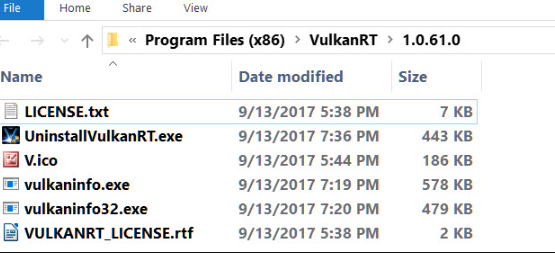
Bund, VulkanRT er en grafik API, der forbedrer ydeevnen af 3D i visse programmer, f.eks spil. Det afbalancerer også opgaver på tværs af multi-core CPU’er. Da det kan gøre grafik på en mere velordnet måde, det gør så meget bedre. Det blev udgivet i 2015 og mens det er efterfølgeren til OpenGL, sidstnævnte er stadig mere nyttig i nogle tilfælde. VulkanRT svarer til Direct3D12, men den kan køres på mange driftssystem, såsom Vinduer, Linux og Android.
Da programmet er helt legitimt, kan du spekulerer på, hvordan det installeret uden du opdager. Programmet kommer som regel sammen med noget andet, såsom med et spil. Mange spil både udnytte og kræver VulkanRT, så det kan være kommet fra et spil, du har hentet og installeret. Hvis du ikke har installeret nogen spil og har aldrig bemærket VulkanRT før, kunne det også installeret sammen med grafikdrivere til din NVIDIA eller AMD grafikkort. Eller måske du for nylig har installeret nye GPU-drivere, der kom VulkanRT. Da der er flere scenarier, som kunne have resulteret i at blive installeret, er der ingen grund til at bekymre dig.
Skal du slette VulkanRT?
Da det kom bundlet med noget, som du bruger, anbefaler vi ikke, du fjerner VulkanRT. Det er helt sikkert og der er ingen grund til at ikke holde den. Men bare for en sikkerheds skyld, vi bør advare dig at nogle malware forklæde sig som et legitimt program for at undgå afsløring. Det er usandsynligt, at ske i dette tilfælde, men det er stadig noget du skal være opmærksom på. Hvis du har anti-malware-software og det advarer dig om VulkanRT at være ondsindet, er det værd at checke det ud. Dog ikke fjernes VulkanRT med anti-malware før du kontrollere, at det er faktisk skadelig. Hvis den fundne fil i programmer filer (x86) og er under navnet VulkanRT, det er sikkert og advarslen kan ignoreres. Men hvis du bemærker, at i stedet for VulkanRT, det er VulcanRT eller noget lignende, din anti-malware-software kan være på noget og du bør overveje at fjerne fil.
Offers
Download værktøj til fjernelse afto scan for VulkanRTUse our recommended removal tool to scan for VulkanRT. Trial version of provides detection of computer threats like VulkanRT and assists in its removal for FREE. You can delete detected registry entries, files and processes yourself or purchase a full version.
More information about SpyWarrior and Uninstall Instructions. Please review SpyWarrior EULA and Privacy Policy. SpyWarrior scanner is free. If it detects a malware, purchase its full version to remove it.

WiperSoft revision detaljer WiperSoft er et sikkerhedsværktøj, der giver real-time sikkerhed fra potentielle trusler. I dag, mange brugernes stræbe imod download gratis software fra internettet, m ...
Download|mere


Er MacKeeper en virus?MacKeeper er hverken en virus eller et fupnummer. Mens der er forskellige meninger om program på internettet, en masse af de folk, der så notorisk hader programmet aldrig har b ...
Download|mere


Mens skaberne af MalwareBytes anti-malware ikke har været i denne branche i lang tid, gør de for det med deres entusiastiske tilgang. Statistik fra sådanne websites som CNET viser, at denne sikkerh ...
Download|mere
Quick Menu
trin 1. Afinstallere VulkanRT og relaterede programmer.
Fjerne VulkanRT fra Windows 8
Højreklik på baggrunden af Metro-skærmen, og vælg Alle programmer. Klik på Kontrolpanel i programmenuen og derefter Fjern et program. Find det du ønsker at slette, højreklik på det, og vælg Fjern.


Fjerne VulkanRT fra Windows 7
Klik Start → Control Panel → Programs and Features → Uninstall a program.


Fjernelse VulkanRT fra Windows XP:
Klik Start → Settings → Control Panel. Find og klik på → Add or Remove Programs.


Fjerne VulkanRT fra Mac OS X
Klik på Go-knappen øverst til venstre på skærmen og vælg programmer. Vælg programmappe og kigge efter VulkanRT eller andre mistænkelige software. Nu skal du højreklikke på hver af disse poster, og vælg Flyt til Papirkurv, og derefter højre klik på symbolet for papirkurven og vælg Tøm papirkurv.


trin 2. Slette VulkanRT fra din browsere
Opsige de uønskede udvidelser fra Internet Explorer
- Åbn IE, tryk samtidigt på Alt+T, og klik på Administrer tilføjelsesprogrammer.


- Vælg Værktøjslinjer og udvidelser (lokaliseret i menuen til venstre).


- Deaktiver den uønskede udvidelse, og vælg så Søgemaskiner. Tilføj en ny, og fjern den uønskede søgeudbyder. Klik på Luk.Tryk igen på Alt+T, og vælg Internetindstillinger. Klik på fanen Generelt, ændr/slet URL'en for startsiden, og klik på OK.
Ændre Internet Explorer hjemmeside, hvis det blev ændret af virus:
- Tryk igen på Alt+T, og vælg Internetindstillinger.


- Klik på fanen Generelt, ændr/slet URL'en for startsiden, og klik på OK.


Nulstille din browser
- Tryk Alt+T. Klik Internetindstillinger.


- Klik på fanen Avanceret. Klik på Nulstil.


- Afkryds feltet.


- Klik på Nulstil og klik derefter på Afslut.


- Hvis du ikke kan nulstille din browsere, ansætte en velrenommeret anti-malware og scan hele computeren med det.
Slette VulkanRT fra Google Chrome
- Tryk på Alt+F igen, klik på Funktioner og vælg Funktioner.


- Vælg udvidelser.


- Lokaliser det uønskede plug-in, klik på papirkurven og vælg Fjern.


- Hvis du er usikker på hvilke filtypenavne der skal fjerne, kan du deaktivere dem midlertidigt.


Nulstil Google Chrome hjemmeside og standard søgemaskine, hvis det var flykaprer af virus
- Åbn Chrome, tryk Alt+F, og klik på Indstillinger.


- Gå til Ved start, markér Åbn en bestemt side eller en række sider og klik på Vælg sider.


- Find URL'en til den uønskede søgemaskine, ændr/slet den og klik på OK.


- Klik på knappen Administrér søgemaskiner under Søg. Vælg (eller tilføj og vælg) en ny søgemaskine, og klik på Gør til standard. Find URL'en for den søgemaskine du ønsker at fjerne, og klik X. Klik herefter Udført.




Nulstille din browser
- Hvis browseren fortsat ikke virker den måde, du foretrækker, kan du nulstille dens indstillinger.
- Tryk Alt+F. Vælg Indstillinger.


- Tryk på Reset-knappen i slutningen af siden.


- Tryk på Reset-knappen en gang mere i bekræftelsesboks.


- Hvis du ikke kan nulstille indstillingerne, købe et legitimt anti-malware og scanne din PC.
Fjerne VulkanRT fra Mozilla Firefox
- Tryk på Ctrl+Shift+A for at åbne Tilføjelser i et nyt faneblad.


- Klik på Udvidelser, find det uønskede plug-in, og klik på Fjern eller deaktiver.


Ændre Mozilla Firefox hjemmeside, hvis det blev ændret af virus:
- Åbn Firefox, klik på Alt+T, og vælg Indstillinger.


- Klik på fanen Generelt, ændr/slet URL'en for startsiden, og klik på OK. Gå til Firefox-søgefeltet, øverst i højre hjørne. Klik på ikonet søgeudbyder, og vælg Administrer søgemaskiner. Fjern den uønskede søgemaskine, og vælg/tilføj en ny.


- Tryk på OK for at gemme ændringerne.
Nulstille din browser
- Tryk Alt+H.


- Klik på Information om fejlfinding.


- Klik på Nulstil Firefox ->Nulstil Firefox.


- Klik på Afslut.


- Hvis du er i stand til at nulstille Mozilla Firefox, scan hele computeren med en troværdig anti-malware.
Fjerne VulkanRT fra Safari (Mac OS X)
- Få adgang til menuen.
- Vælge indstillinger.


- Gå til fanen udvidelser.


- Tryk på knappen Fjern ved siden af den uønskede VulkanRT og slippe af med alle de andre ukendte poster samt. Hvis du er i tvivl om forlængelsen er pålidelig eller ej, blot fjerne markeringen i afkrydsningsfeltet Aktiver for at deaktivere det midlertidigt.
- Genstart Safari.
Nulstille din browser
- Tryk på menu-ikonet og vælge Nulstil Safari.


- Vælg de indstillinger, som du ønsker at nulstille (ofte dem alle er forvalgt) og tryk på Reset.


- Hvis du ikke kan nulstille browseren, scanne din hele PC med en autentisk malware afsked programmel.
Site Disclaimer
2-remove-virus.com is not sponsored, owned, affiliated, or linked to malware developers or distributors that are referenced in this article. The article does not promote or endorse any type of malware. We aim at providing useful information that will help computer users to detect and eliminate the unwanted malicious programs from their computers. This can be done manually by following the instructions presented in the article or automatically by implementing the suggested anti-malware tools.
The article is only meant to be used for educational purposes. If you follow the instructions given in the article, you agree to be contracted by the disclaimer. We do not guarantee that the artcile will present you with a solution that removes the malign threats completely. Malware changes constantly, which is why, in some cases, it may be difficult to clean the computer fully by using only the manual removal instructions.
